Atualizado em July 2025: Pare de receber mensagens de erro que tornam seu sistema mais lento, utilizando nossa ferramenta de otimização. Faça o download agora neste link aqui.
- Faça o download e instale a ferramenta de reparo aqui..
- Deixe o software escanear seu computador.
- A ferramenta irá então reparar seu computador.
Muitos de nós usuários de Windows têm usado o
Alt+Tab(Alaska)
para alternar rapidamente entre as aplicações e janelas atualmente abertas. No Windows 10, premir esta combinação de teclas faz surgir uma grelha onde pode ver todos os programas e aplicações abertos no seu ambiente de trabalho atual. Enquanto ajuda imensamente em multi-tarefas, também oferece um grande controle sobre o seu dispositivo. Neste post, vamos falar sobre uma maneira de mudar o
nível de transparência na grelha Alt-Tab
e colocá-lo de acordo com o seu gosto.
Tabela de Conteúdos
Alterar o nível de transparência da Caixa de grade Alt-Tab
Atualizado: julho 2025.
Recomendamos que você tente usar esta nova ferramenta. Ele corrige uma ampla gama de erros do computador, bem como proteger contra coisas como perda de arquivos, malware, falhas de hardware e otimiza o seu PC para o máximo desempenho. Ele corrigiu o nosso PC mais rápido do que fazer isso manualmente:
- Etapa 1: download da ferramenta do reparo & do optimizer do PC (Windows 10, 8, 7, XP, Vista - certificado ouro de Microsoft).
- Etapa 2: Clique em Iniciar Scan para encontrar problemas no registro do Windows que possam estar causando problemas no PC.
- Clique em Reparar tudo para corrigir todos os problemas
O Windows 10 não oferece nenhuma maneira de calibrar diretamente o nível de transparência da grade através de sua interface de usuário. O sistema operacional vem equipado com um nível de transparência de grade padrão de cerca de
85%
opacidade, devido à qual a janela aberta no fundo será visível através da grade.
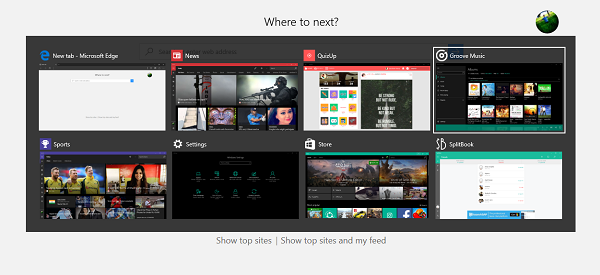
No entanto, se você está pronto para ajustar o nível de transparência, siga os seguintes passos:
1. Hit
Windows Key + R
no seu teclado para abrir o prompt Run, digite
regedit
e pressione enter para abrir o Editor de Registro. Certifique-se de ter criado um ponto de restauração do sistema antes de continuar a jogar com entradas do Registro.
2. No painel esquerdo do Editor de Registro, navegue até o caminho abaixo:
HKEY_CURRENT_USERSOFTWAREMicrosoftWindowsCurrentVersionExplorerMultitaskingView/AltTabViewHost
3. Se em Explorer,
MultitaskingView
não está presente, você precisa criá-la. Clique com o botão direito do mouse no Explorer e selecione
Novo > Key
. Nomeie a tecla como MultitaskingView e pressione Enter. Repita o mesmo para
AltTabViewHost(Alaska)
se a chave já não estiver presente.
4. Quando a tecla AltTabViewHost estiver presente, clique com o botão direito do mouse e selecione
Novo -> DWORD (32-bit) Valor
para criar a DWORD para a porcentagem de transparência da grade. Nomeie-o como
Grid_backgroundPercent(Alaska)
e definir seu valor entre
0 a 100
para a porcentagem de opacidade desejada na grade e clique em OK.
- 0 – Grelha Totalmente Transparente
- 100 – Grelha Totalmente Opaca
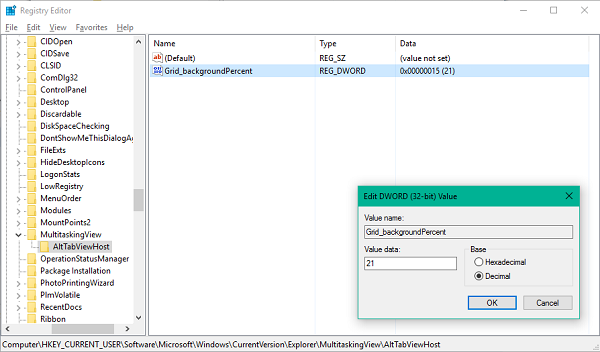
5. Saia do Editor de Registro. Suas alterações devem ser visíveis imediatamente. Se o nível de transparência ajustado não aparecer, reinicie o Windows Explorer e tente novamente pressionando Alt+Tab.
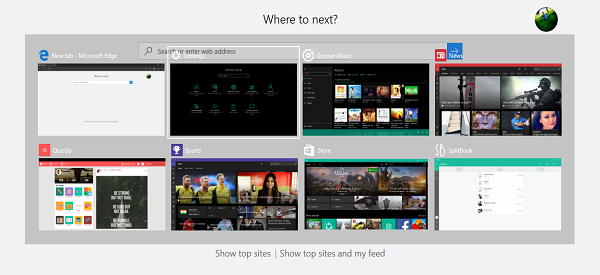
É assim que vai parecer…
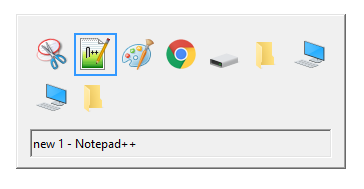
Bem, é isso mesmo, amigos! Espero que isto tenha sido útil.
Aqui estão algumas dicas úteis relacionadas ao menu Alt+Tab:(Alaska)
-
Além do atalho Alt+Tab, você também pode usar
Ctrl+Alt+Tab
que na verdade traz a grade para cima e permanece lá mesmo depois que você soltar as chaves. Você pode se mover entre as janelas usando as teclas de seta e pressione Enter para selecionar qualquer programa/app. -
Quero experimentar o velho
Windows 98 Alt-Tab grid
? Aqui está: Pressione e segure a tecla Alt esquerda. Enquanto a segura, pressione a tecla Alt direita e solte-a. Agora simplesmente pressione a tecla Tab para mudar de janela como você faria normalmente. Isso faz com que a antiga grade Alt-Tab em estilo antigo entre em ação. Muito nostálgico, eh?
Você também pode verificar o nosso freeware AltPlusTab que lhe permite escurecer o menu Alt-Tab Fundo, opacidade de fundo da faixa e exibir uma imagem de fundo.
RECOMENDADO: Clique aqui para solucionar erros do Windows e otimizar o desempenho do sistema
Enzo é um fã entusiasta do Windows que gosta de resolver problemas do Windows em particular e falar sobre tecnologias MS em geral.
